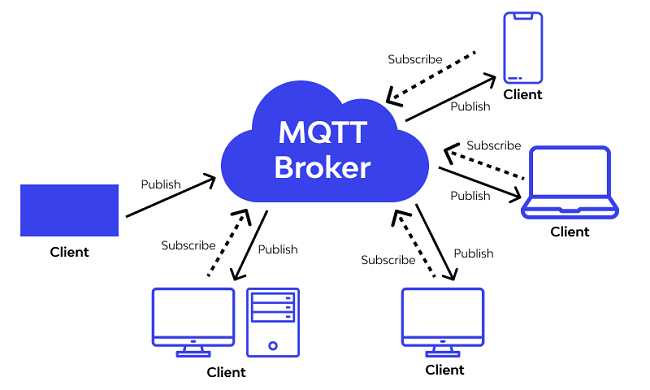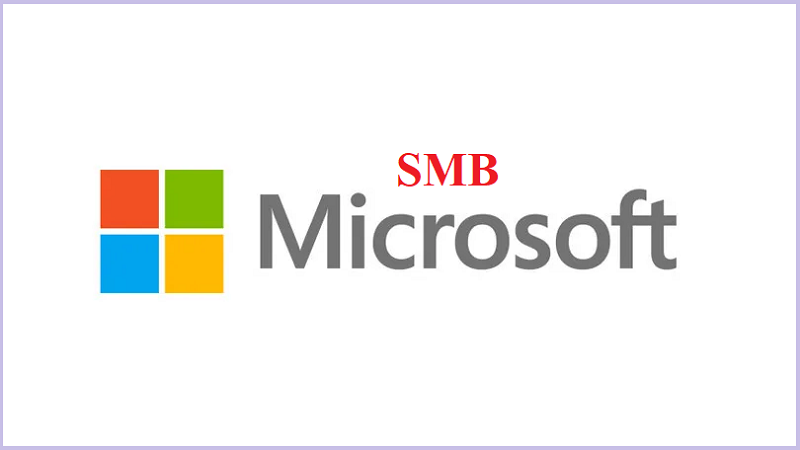Rclone là gì?
Rclone là công cụ mã nguồn mở được phát triển bằng ngôn ngữ GO. Cho phép đồng bộ hóa tệp và thư mục giữa các đám mây khác nhau. Bao gồm: Google Drive, Amazon Drive, Dropbox, Backblaze B2, S3, One Drive, Hubic, Cloudfiles, Swift, Google Cloud Storage,…Công cụ này cũng hỗ trợ truyền tệp từ dịch vụ cục bộ và qua SFTP.

Tính năng của Rclone
- Là mã nguồn mở và dễ sử dụng
- Tương thích với hơn 14 dịch vụ lưu trữ đám mây
- Kiểm tra tính toàn vẹn của tệp bằng MD5 / SHA1
- Dấu thời gian của tệp được giữ nguyên
- Cho phép đồng bộ một phần
- Cho phép sao chép các tệp
- Bao gồm một chế độ đồng bộ hóa để tạo bản sao giống hệt nhau.
- Đồng bộ tệp từ mạng đến mạng khác
- Gắn kết FUSE tùy chọn.
Hướng dẫn Backup VPS Directadmin sử dụng Rclone

Bước 1: install Rclone on VPS:
Đầu tiên, bạn SSH vào VPS của bạn sau đó tiến hành tải – cài đặt Rclone bằng cách sử dụng câu lệnh sau:
curl https://rclone.org/install.sh | sudo bashTiếp theo, bạn cần cấu hình Rclone để kết nối với dịch vụ lưu trữ mà bạn muốn sử dụng
Ví dụ: Google Drive, Dropbox,…
Bước 2: Cấu hình Rclone cho dịch vụ lưu trữ:
Chạy lệnh sau để cấu hình Rclone:
rclone configLúc này, bạn sẽ thấy một danh sách tùy chọn. Bạn chọn “n” để tạo cấu hình mới.
Sau đó, đặt tên cho cấu hình.
Ví dụ như: “myremotes”.
Chọn số tương ứng với dịch vụ lưu trữ mà bạn muốn dùng. Theo dõi hướng dẫn để cung cấp thông tin xác thực.
Ví dụ: ID và Secret của Google Drive.
Tiếp đến, bạn chọn cách thức mong muốn đồng bộ hóa dữ liệu. Nếu bạn muốn sao lưu, chọn “n”.
Chọn cách thức bạn muốn xác thực tài khoản.
Ví dụ: “Auto config”.
Đến đây là bạn đã hoàn thành việc xác thực dựa trên hướng dẫn của Rclone.
Bước 3: Sao lưu dữ liệu từ VPS:
Khi cấu hình xong, bạn có thể sử dụng lệnh sau để sao chép dữ liệu từ VPS vào dịch vụ lưu trữ:
rclone copy /path/to/source remote-name:path/to/destination- /path/to/source: là đường dẫn đến thư mục hoặc tệp tin bạn muốn sao lưu.
- remote-name: là tên bạn đã đặt cho cấu hình trong Rclone.
- path/to/destination: là đường dẫn đến thư mục trên dịch vụ lưu trữ.
Lệnh trên sẽ sao chép dữ liệu từ VPS vào dịch vụ lưu trữ đã cấu hình.
Bước 4: Tự động hóa quá trình sao lưu
Bạn có thể cài đặt cron job trên VPS để tự động hóa việc backup dữ liệu VPS bằng Rclone theo một lịch trình nhất định.
Ví dụ: Để chạy sao lưu hàng ngày lúc 2 giờ sáng, bạn có thể thêm dòng sau vào danh sách cron jobs bằng cách chạy lệnh crontab -e:
0 2 * * * rclone copy /path/to/source remote-name:path/to/destinationLưu ý: Việc sao lưu dữ liệu quan trọng, vì vậy hãy đảm bảo bạn đã kiểm tra và xác nhận cẩn thận trước khi thiết lập quy trình sao lưu tự động.
Kết luận
Trên đây, LANIT đã hướng dẫn cách backup VPS Directadmin với Rclone nhanh chóng, chi tiết với 4 bước đơn giản. Nếu bạn còn thắc mắc hoặc còn cần hỗ trợ khi thuê VPS giá rẻ, thuê máy chủ riêng khi đăng ký dịch vụ tại LANIT, liên hệ ngay với chúng tôi để tư vấn nhanh chóng!